
Inhoudsopgave:
- Auteur John Day [email protected].
- Public 2024-01-30 11:18.
- Laatst gewijzigd 2025-01-23 15:01.

De tracker is een apparaat dat de locatie van de gebruiker verzamelt en via bluetooth naar je telefoon stuurt. De gegevens die worden verzonden, worden opgemaakt als een tekenreeks. Deze gegevens worden vervolgens door de aangesloten smartphone verzameld en met azure-functies naar de database gestuurd.
In dit document bespreken we de stappen voor het opzetten van een database, azure-functies en een Android-project.
Stap 1: Benodigdheden
- 3D-printer
- Arduino Uno
- hc05-module
- locatie module
- Breadboard voor testen/instellen
- Azure-account
- Xamarin
- Blob Storage-account
- Microsoft SQL-serverbeheerstudie
Stap 2: Alles Arduino
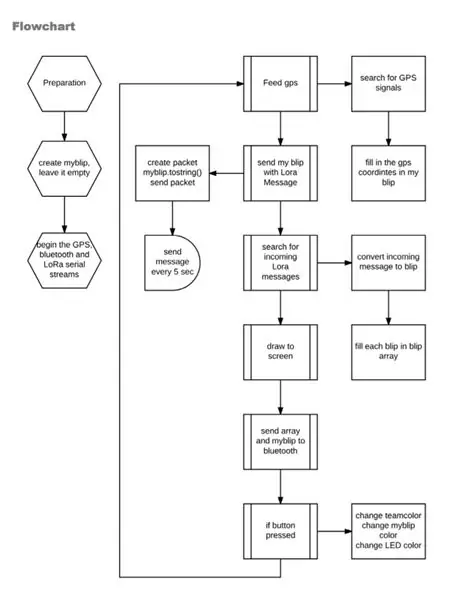
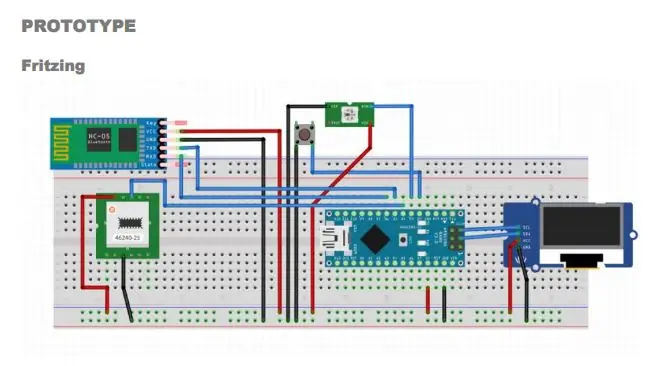

Maak de arduino-opstelling opnieuw zoals in de tweede afbeelding. Upload de code naar uw arduino
Stap 3: Bluetooth testen
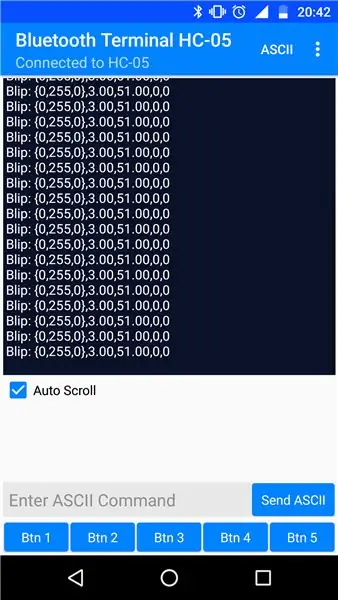
Als je een Android-app gebruikt die Bluetooth-seriële gegevens bekijkt, zou je zoiets als dit moeten krijgen.
Stap 4: Database instellen
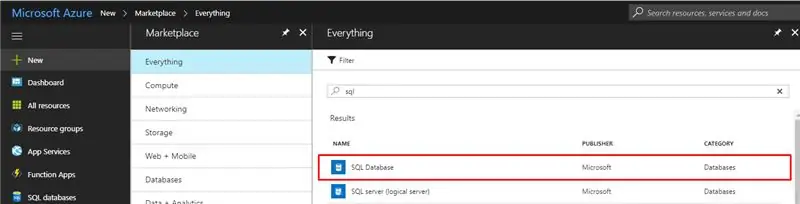
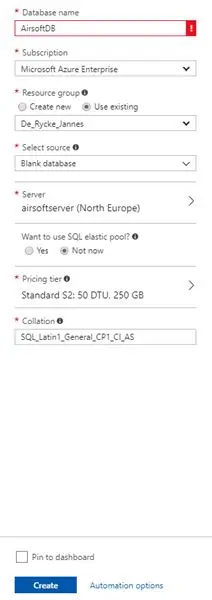
- Maak uw database in Azure Functions
- Maak verbinding met uw database via SQL-server
- kopieer SQL in een nieuwe query
Stap 5: Download de lokale functie-app en synchroniseer met Github

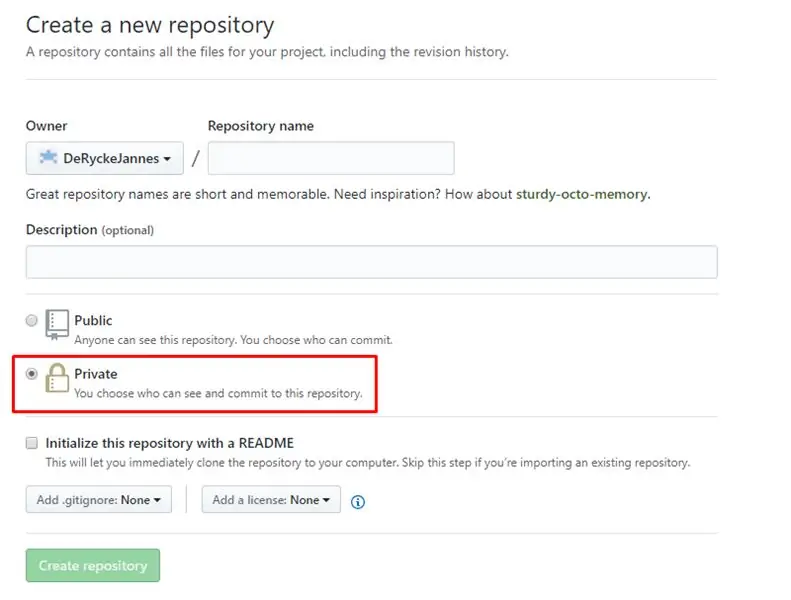
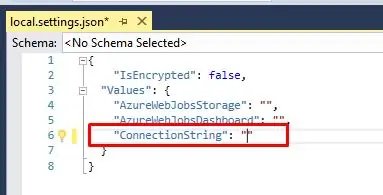
- Download mijn functie-app
- Kopieer uw databaseverbindingsreeks en plak deze in de functie-app in het bestand local.settings.json
- maak een nieuwe privé github-repository
-
synchroniseer de functie-app met de github-repository met behulp van git add.
- open cmd in de projectmap
- gebruik git add.
- gebruik git commit -m "toegevoegd project"
- gebruik git push
Stap 6: Azure-functies

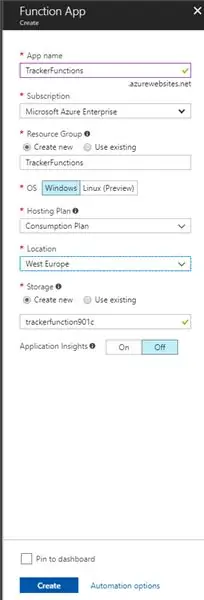
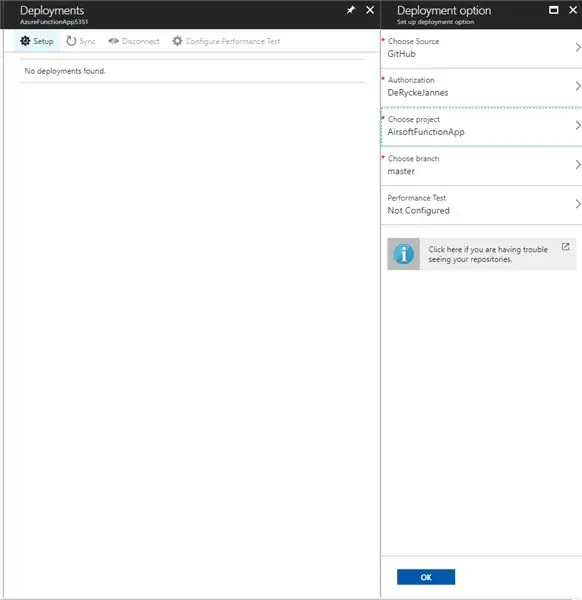
- Maak een nieuwe azuurblauwe functie (kies een locatie die het dichtst bij de jouwe ligt)
-
Platformfuncties Implementatie-opties
- Kies github en selecteer je repository
- synchroniseren
Stap 7: Android-project
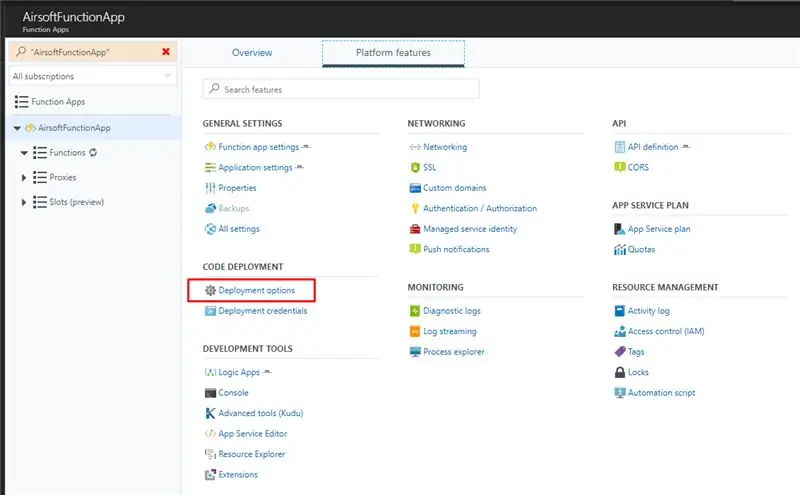
- Download het Android-project
-
Open het Android-project
- Open de modelmap
- Open het AirsoftManager.cs-bestand
- verander elke string-URL in uw overeenkomende azure-functie-URL
- Bewaar het project
Aanbevolen:
Een computer demonteren met eenvoudige stappen en afbeeldingen: 13 stappen (met afbeeldingen) Antwoorden op al uw "Hoe?"

Een computer demonteren met eenvoudige stappen en afbeeldingen: dit is een instructie over het demonteren van een pc. De meeste basiscomponenten zijn modulair en gemakkelijk te verwijderen. Wel is het belangrijk dat je er goed over georganiseerd bent. Dit zal helpen voorkomen dat u onderdelen kwijtraakt, en ook bij het maken van de hermontage e
PCB-ontwerp met eenvoudige en gemakkelijke stappen: 30 stappen (met afbeeldingen)

PCB-ontwerp met eenvoudige en gemakkelijke stappen: HELLO VRIENDEN Het is een zeer nuttige en gemakkelijke tutorial voor diegenen die PCB-ontwerp willen leren, laten we beginnen
Een video met gesplitst scherm maken in vier stappen: 4 stappen (met afbeeldingen)

Een video met gesplitst scherm maken in vier stappen: we zien vaak dezelfde persoon twee keer in een scène in een tv-toneelstuk. En voor zover we weten heeft de acteur geen tweelingbroer. We hebben ook gezien dat er twee zangvideo's op één scherm worden gezet om hun zangkunsten te vergelijken. Dit is de kracht van spl
Uw afbeeldingen opslaan voor uw taak: 4 stappen (met afbeeldingen)

Uw afbeeldingen opslaan voor uw taak: 1. Open een nieuw Google-document en gebruik deze pagina om uw afbeeldingen te beveiligen.2. Gebruik ctrl (control) en de "c" sleutel om te kopiëren.3. Gebruik ctrl (control) en de "v" sleutel om te plakken
Afbeeldingen alleen horizontaal of verticaal naadloos maken (voor "The GIMP"). 11 stappen (met afbeeldingen)

Afbeeldingen alleen horizontaal of verticaal naadloos maken (voor "The GIMP").: Als u de plug-in "Maak naadloos" in GIMP probeert, wordt de afbeelding zowel horizontaal als verticaal naadloos. Het zal je niet toestaan om het naadloos te maken in slechts één dimensie. Dit instructable zal je helpen om ima
